Les traductions sont fournies par des outils de traduction automatique. En cas de conflit entre le contenu d'une traduction et celui de la version originale en anglais, la version anglaise prévaudra.
Tableaux de bord prédéfinis
AWS Supply Chain Analytics prend en charge les tableaux de bord prédéfinis suivants.
Plan-over-plan analyse des écarts : utilisez ce tableau de bord pour comparer deux plans de demande et visualiser la différence entre les unités et les valeurs sur des dimensions clés telles que le produit, le site et les périodes.
Analyse de la saisonnalité : affiche la year-over-year vue de la demande, affiche les tendances des quantités demandées moyennes et met en évidence les modèles de saisonnalité par le biais de pics à des intervalles mensuels et hebdomadaires. Vous pouvez identifier les modèles de demande et attribuer les niveaux de prévision appropriés.
Pour ajouter un tableau de bord prédéfini à votre page de tableau de bord, suivez la procédure ci-dessous.
Dans le volet de navigation de gauche du AWS Supply Chain tableau de bord, choisissez Analytics.
La page AWS Supply Chain Analytics apparaît.
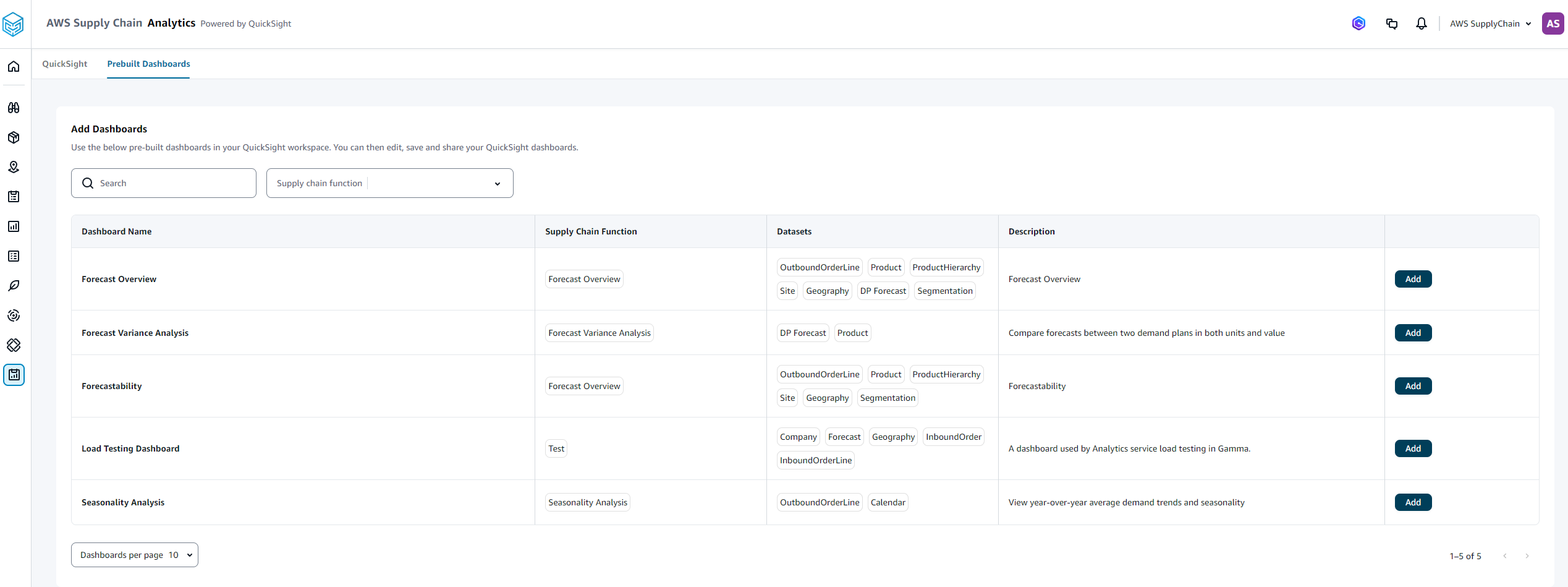
Choisissez l'onglet Tableaux de bord prédéfinis.
Sous Ajouter des tableaux de bord, sélectionnez le tableau de bord que vous souhaitez ajouter et choisissez Ajouter.
Cliquez sur l'onglet QuickSight.
Choisissez Tableaux de bord.
Vous devriez voir le tableau de bord prédéfini que vous avez ajouté à partir des tableaux de bord prédéfinis.
Choisissez le tableau de bord que vous souhaitez consulter.
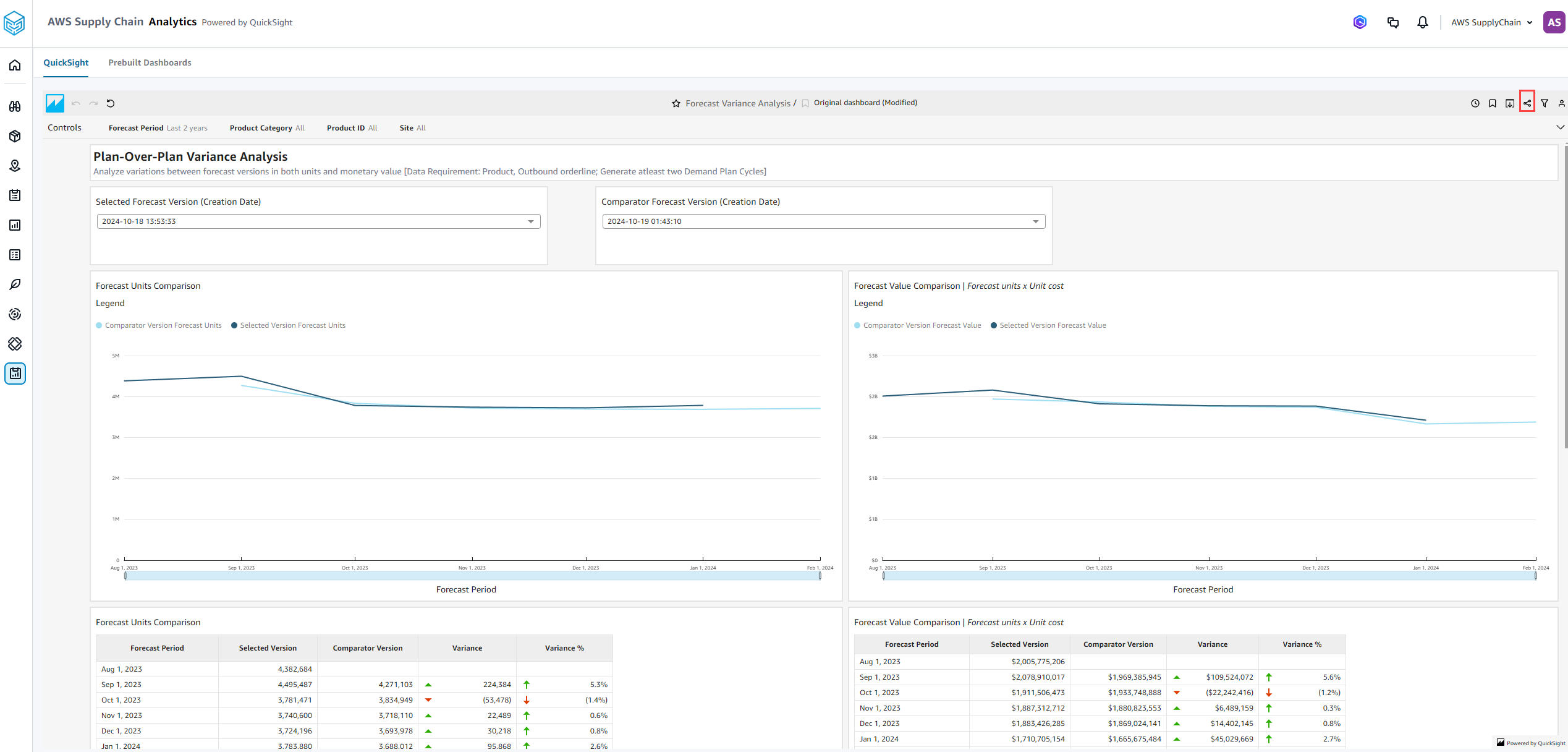
Cliquez sur l'icône de partage pour partager le tableau de bord avec d'autres utilisateurs d' AWS Supply Chain Analytics. Pour plus d'informations sur les rôles d'autorisation, consultezConfiguration des AWS Supply Chain analyses.